1. Ingreso al Tablero Deserción semestral de alumnos matriculados
2. Generalidades
3. Capítulo Documentación
4. Capítulos del Tablero
5. Funciones básicas
6. Acceso desde el SAG
1.- Ingreso a Tablero Deserción semestral de alumnos matriculados
Para ingresar seleccione menú , luego Universidad . A continuación haga clic en Estadísticas y S.A.G.
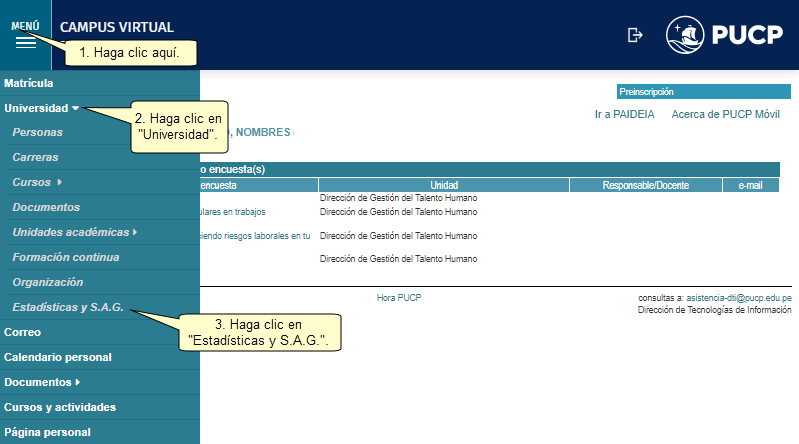
Verá la siguiente pantalla, seguidamente haga clic en Deserción semestral de alumnos matriculados.
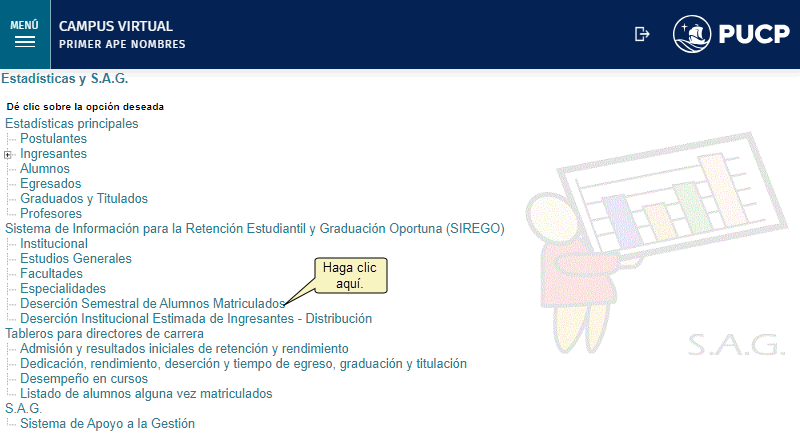
Se abrirá el tablero Deserción semestral de alumnos matriculados.
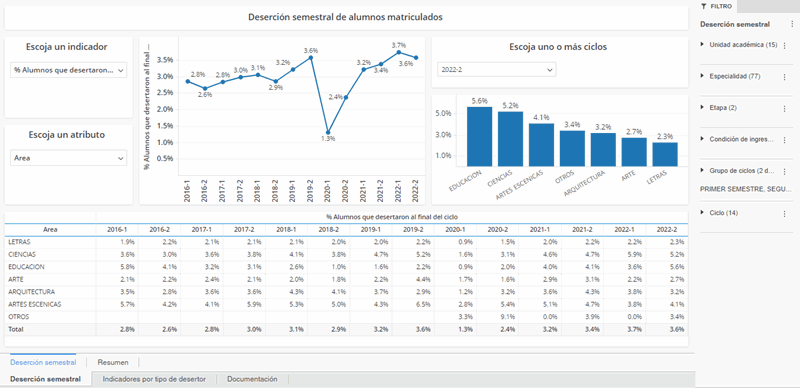
Arriba
2.- Generalidades
Objetivo -
Proporcionar información de tasas de deserción semestral de alumnos matriculados al final de cada semestre, y de los factores y características relacionadas a esta deserción, como son variables académicas, demográficas, económicas y del colegio de procedencia. El conocer las tasas de deserción semestral de alumnos matriculados permite anticipar la tendencia de las tasas de deserción de las cohortes de ingreso, que se visualizan en los otros tableros del SIREGO.
Población
-
Alumnos matriculados en Pregrado. Se excluye a los alumnos de planes especiales: Plan adulto, plan especial de licenciatura, plan especial de bachillerato, plan especial de gestión en calendario no regular.
Arriba
3.- Capítulo Documentación
La documentación podrá encontrarla en el Capítulo Documentación . Haga clic en Documentación.
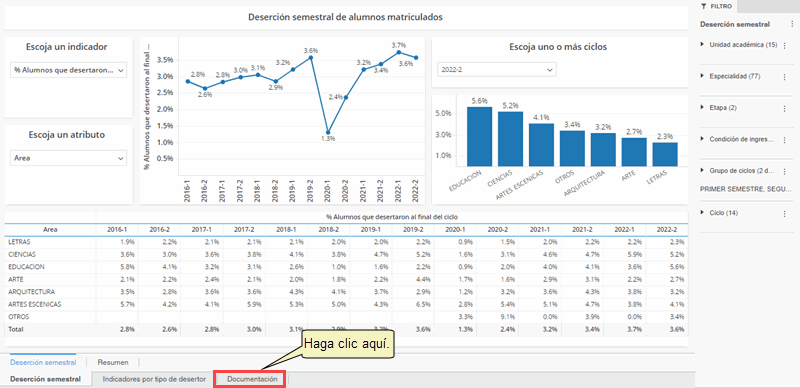
Observará la siguiente pantalla. En caso no visualice la imagen de la derecha, correspondiente al MANUAL DE USO, haga scroll hacia abajo para encontrarla.
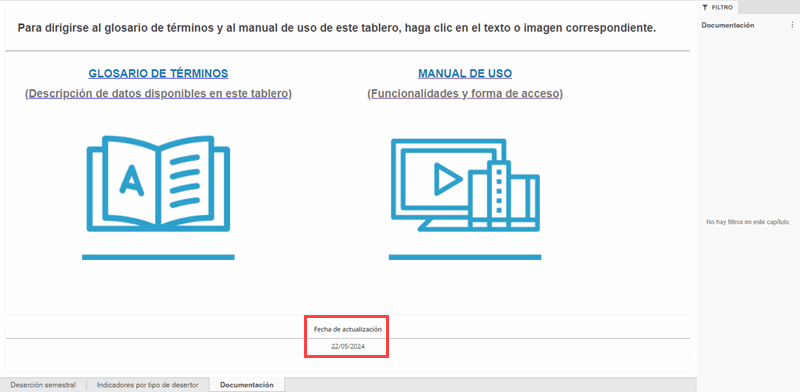
Nota: La fecha en la imagen corresponde a la fecha de actualización de la información que se muestra en el tablero.
Glosario de Términos
En este documento encontrará el significado de los indicadores y dimensiones que maneja este tablero. Haga clic en el ícono que se muestra en la imagen:
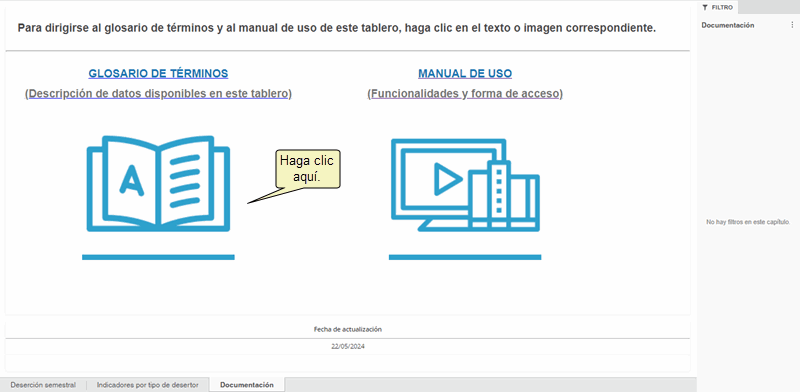
Observará la siguiente pantalla:
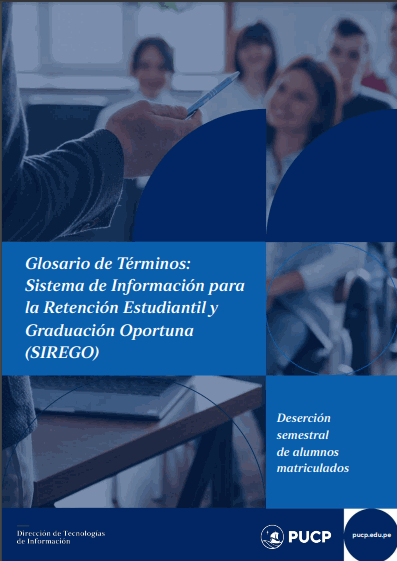
Manual de Uso
Aquí encontrará el manual de uso del tablero.
Haga clic en el ícono que se muestra en la imagen:
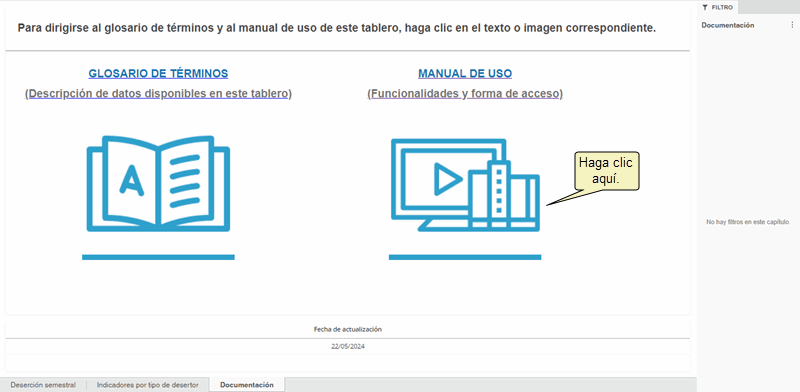
Observará la siguiente pantalla:
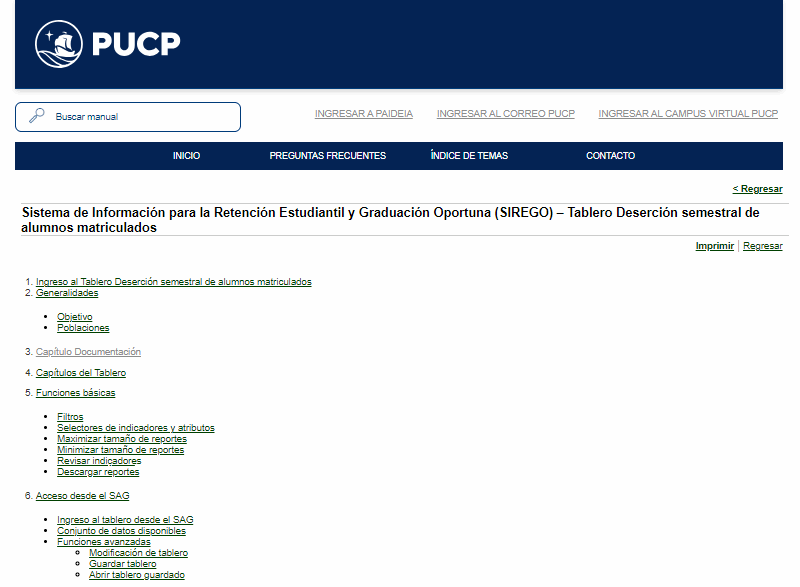
Arriba
4.- Capítulos del Tablero
El tablero tiene 2 capítulos con información y un capítulo de documentación con acceso al glosario de términos y al manual de usuario. La estructura completa del tablero es la siguiente:
Capítulo Deserción semestral
Este capítulo contiene 2 páginas en las que se muestran indicadores relacionados a las tasas de deserción semestral (% Alumnos que desertaron al final del ciclo, % Alumnos que abandonaron la PUCP al final del ciclo, % Alumnos eliminados al final del ciclo que no volvieron) así como a los números de alumnos que desertaron al final de cada ciclo (N. Alumnos que desertaron al final del ciclo, N. Alumnos que abandonaron la PUCP al final del ciclo, N. Alumnos eliminados al final del ciclo que no volvieron).
Adicionalmente, se muestra el indicador N. Alumnos matriculados, ya sea en un cuadro o al pasar el cursor por puntos o barras de los gráficos.
Deserción semestral
En esta página se muestra, por defecto, el indicador % Alumnos que desertaron al final del ciclo, pero se tiene la opción de escoger otros indicadores del capítulo (tasas de deserción semestral o números de alumnos que desertaron).
Asimismo, se puede escoger un atributo según el cual desagregar la información del indicador escogido. Están disponibles atributos de tipo académico (unidad académica, especialidad, etapa, área, condición de matrícula, modalidad de ingreso, n. cursos aprobados en el ciclo, n. cursos desaprobados en el ciclo, tipo de eliminación, etc.), de tipo demográfico (sexo, edad, país de nacimiento), del colegio de procedencia (colegio, tipo de colegio, tipo de ubigeo del colegio, etc.), de tipo económico (escala, motivo de beneficio, condición de buen pagador, etc.).
En la parte superior, se muestra un gráfico de líneas con la evolución histórica del indicador seleccionado y un gráfico de barras del indicador seleccionado, desagregado según el atributo seleccionado. En la parte inferior, se muestra un cuadro con la evolución histórica del indicador seleccionado desagregado según el atributo seleccionado y ciclo de matrícula.
Se permite filtrar la información por Unidad académica, Especialidad, Etapa, Condición de ingresante, Grupo de ciclos de matrícula y Ciclo de matrícula.
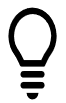 |
La desagregación de las tasas de deserción semestral, según los distintos atributos, permite identificar variables categóricas que pueden estar relacionadas a la deserción semestral.
La desagregación de los números de alumnos que desertaron, según los distintos atributos, permite visualizar cómo se distribuyen los desertores según dichos atributos.
|
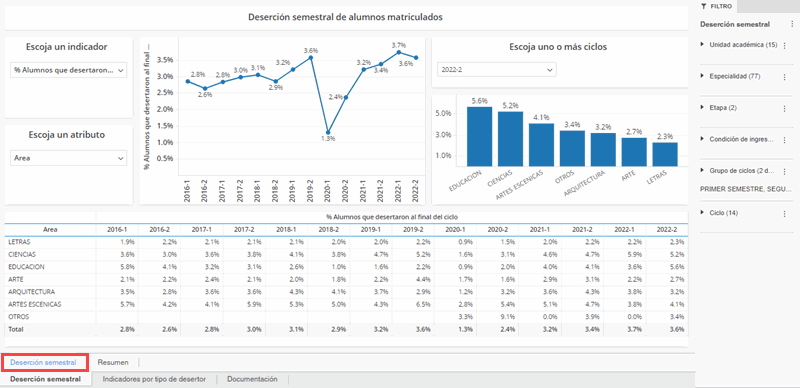
Resumen
En esta página se muestra un cuadro resumen con la serie histórica de todos los indicadores del capítulo.
Se permite filtrar la información por Unidad académica, Especialidad, Etapa, Condición de ingresante, Grupo de ciclos de matrícula y Ciclo de matrícula.
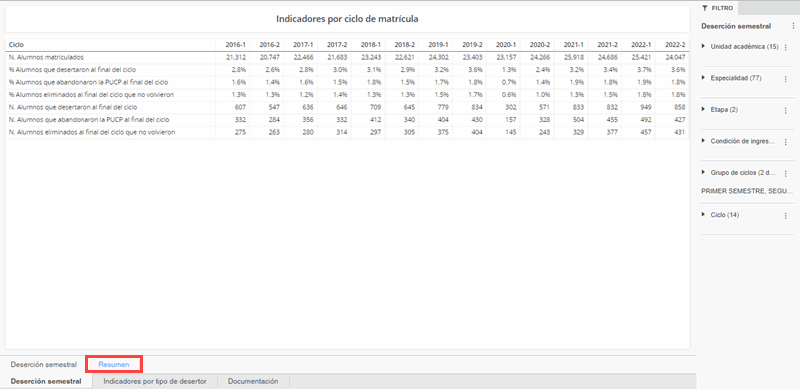
Capítulo Indicadores por tipo de desertor
En este capítulo se puede escoger diversos indicadores de alumnos matriculados para ser desagregados por tipo de desertor.
Los indicadores que se pueden escoger son de dedicación lectiva, de rendimiento académico, de tipo económico y demográfico: N. Alumnos matriculados, Promedio de Créditos matriculados, Promedio de Créditos retirados, Promedio de % Créditos aprobados, Promedio de % Créditos aprobados en cursos llevados por 1ra. Vez, Promedio de CRAEst, Promedio de Edad y Promedio de Valor de crédito.
En la parte superior, se muestra un gráfico de líneas múltiples con la evolución histórica del indicador seleccionado diferenciando según tipo de desertor, así como un gráfico de barras del indicador seleccionado desagregado según tipo de desertor. En la parte inferior, se muestra un cuadro con la evolución histórica del indicador seleccionado desagregado según tipo de desertor y ciclo de matrícula.
Se permite filtrar la información por Unidad académica, Especialidad, Etapa, Condición de ingresante, Grupo de ciclos de matrícula y Ciclo de matrícula.
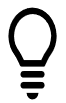 |
La información de los indicadores, desagregada según tipo de desertor, permite identificar variables de tipo cuantitativo que pueden estar relacionadas a la deserción semestral.
|
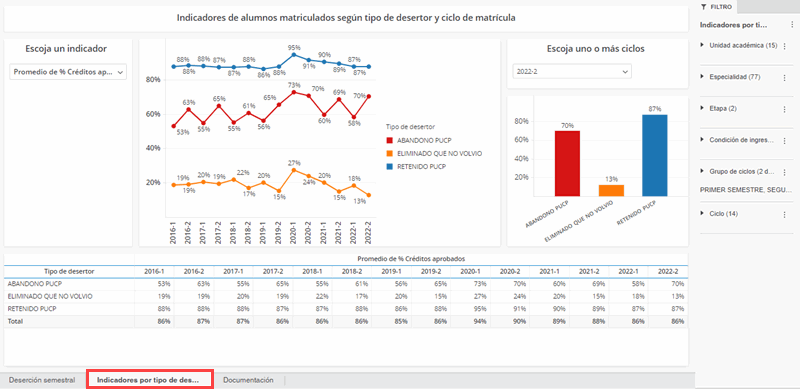
Arriba
5.- Funciones básicas
Filtros
En todos los capítulos, se tienen los siguientes filtros:
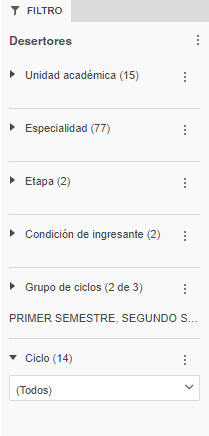 |
Se puede escoger una o más categorías de:
Unidad académica. Especialidad. Etapa. Condición de ingresante. Grupo de ciclos. Ciclo.
|
Arriba
Selectores de indicadores y atributos
En todos los capítulos se puede seleccionar un indicador y/o un atributo según los cuales visualizar la información, que afecta a los gráficos y cuadros de dicha página.
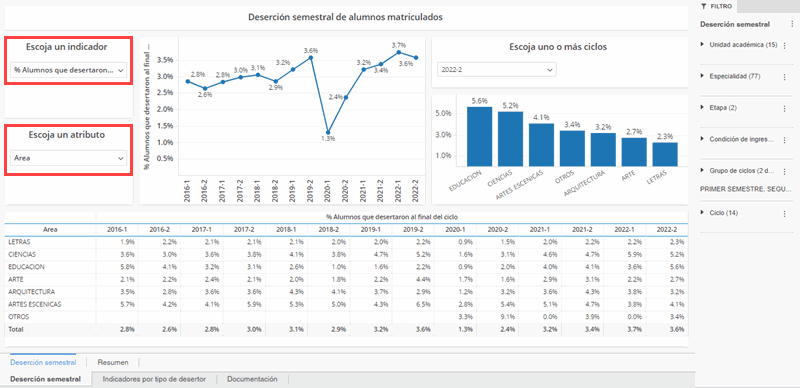
Arriba
Maximizar tamaño de reportes
Para maximizar el tamaño de un reporte haga clic en el ícono que se muestra en la imagen.
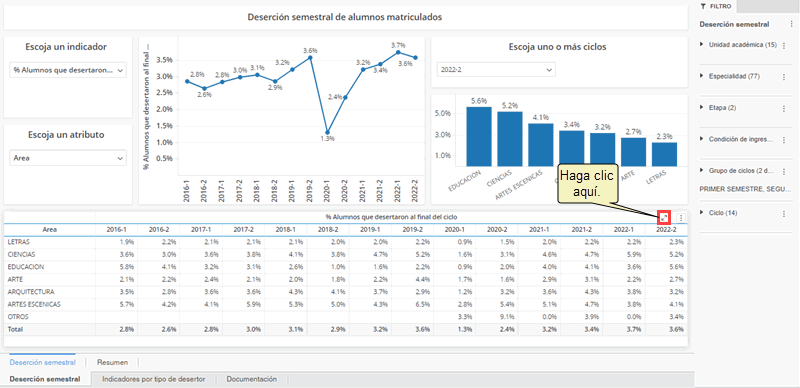
Luego, podrá observar el reporte maximizado.
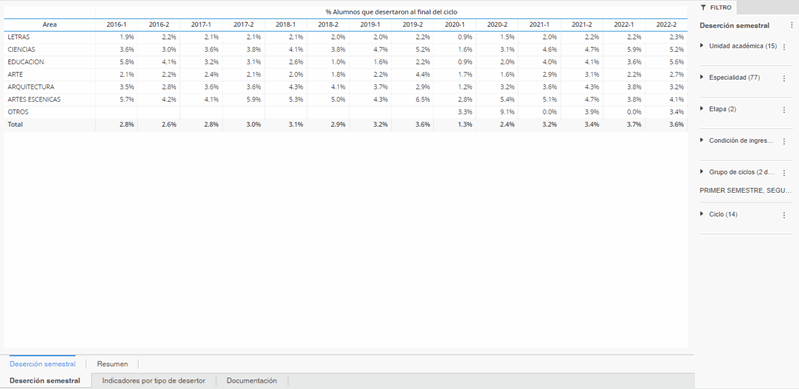
Arriba
Minimizar tamaño de reportes
Para minimizar el tamaño de un reporte haga clic en el ícono que se muestra en la imagen.
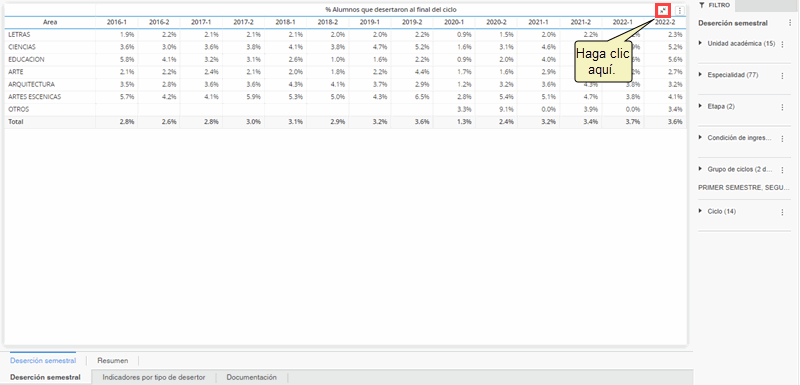
Luego, podrá observar el reporte en su tamaño inicial.
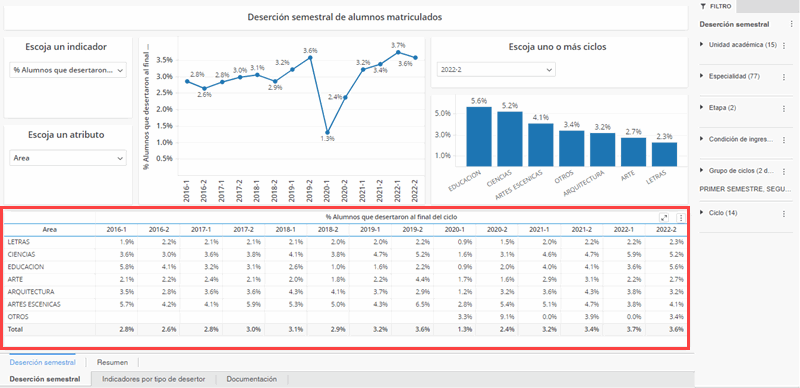
Arriba
Revisar indicadores
Al pasar el cursor por la barra se puede visualizar los valores de algunos indicadores correspondientes a dicha barra o línea.
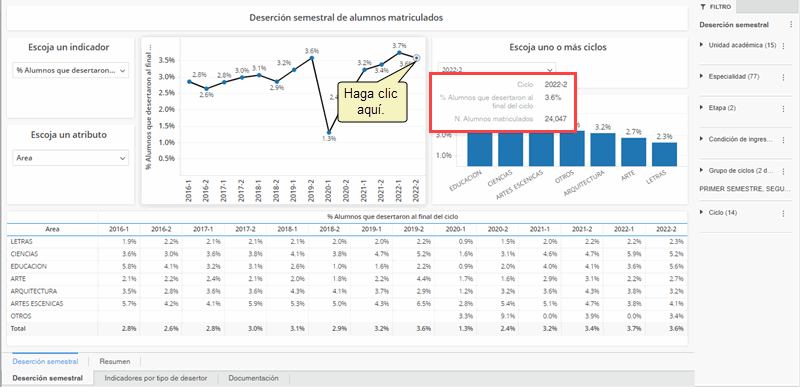
Arriba
Descargar reportes
Una vez realizada la consulta del reporte puede descargarla. Haga clic en ícono que se muestra en la imagen.
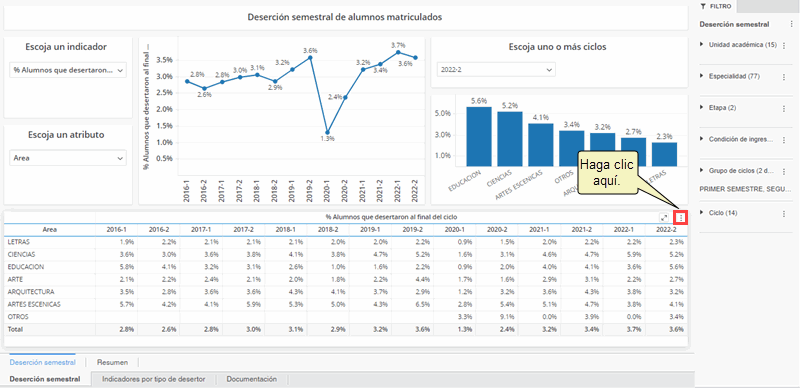
Luego, seleccione Exportar y seleccione un tipo de documento (Excel o PDF).
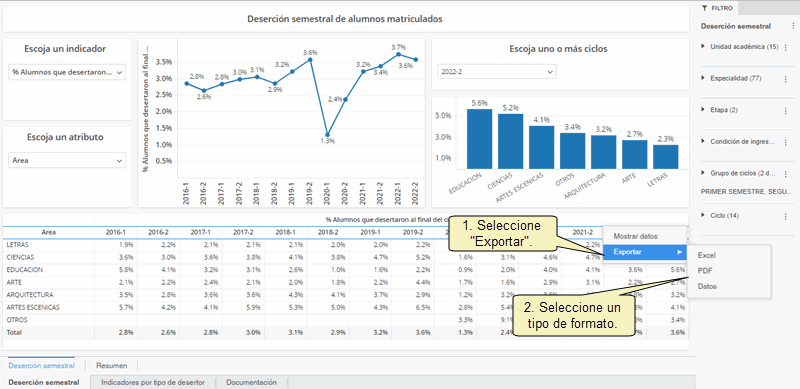
Seleccione el documento descargado.
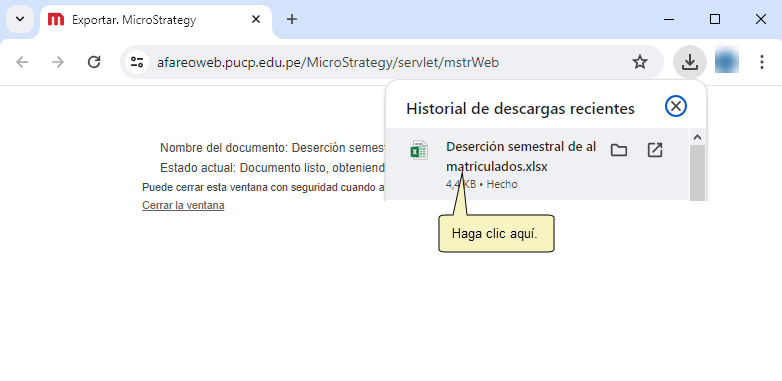
Finalmente, si seleccionó Excel, podrá observar la información siguiente:
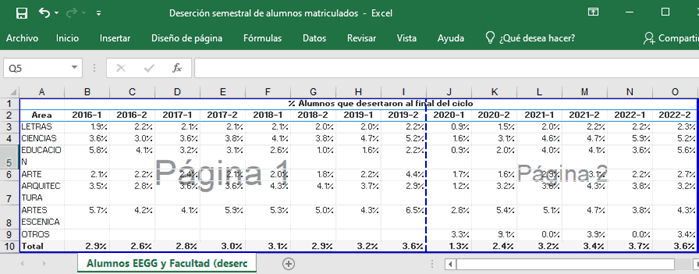
Arriba
6.- Acceso desde el SAG
Tener en cuenta que la visualización de los conjuntos de datos y la utilización de funciones avanzadas están disponibles para los usuarios que tienen los privilegios correspondientes.
Ingreso al tablero desde el SAG
Para ingresar seleccione menú, luego Universidad. A continuación haga clic en Estadística y S.A.G.
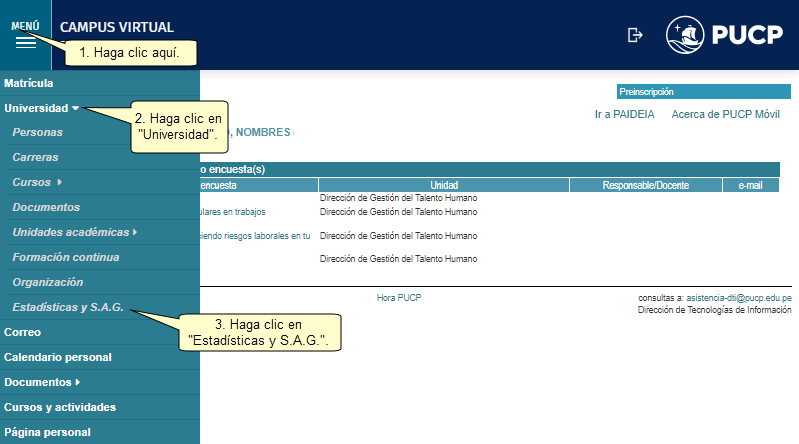
Luego, haga clic en Sistema de Apoyo a la Gestión.
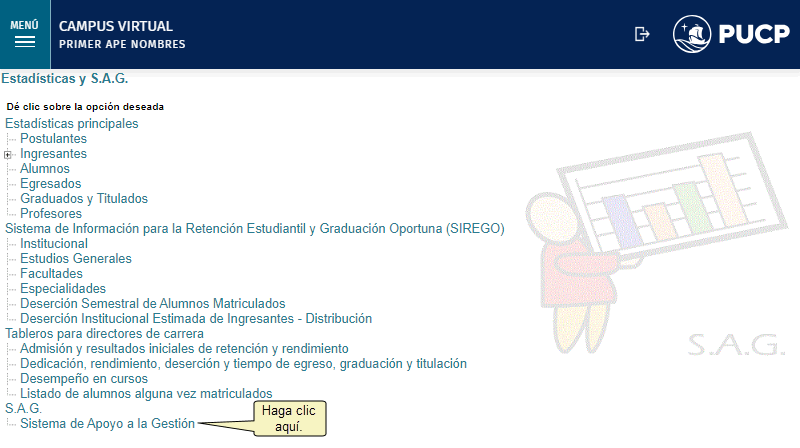
Seguidamente, haga clic en Información Histórica.
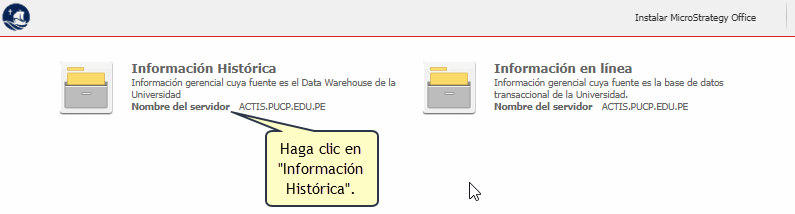
Luego, haga clic en Sistema de Información para la Retención Estudiantil y la Graduación Oportuna (SIREGO).
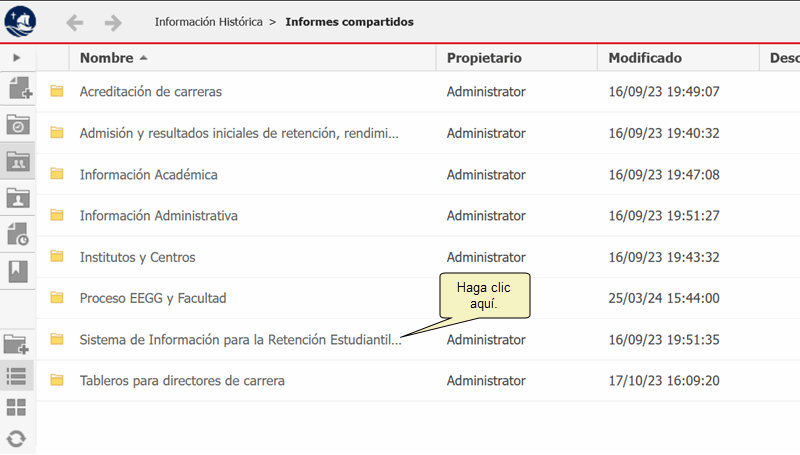
Luego, haga clic en Deserción semestral de alumnos matriculados.
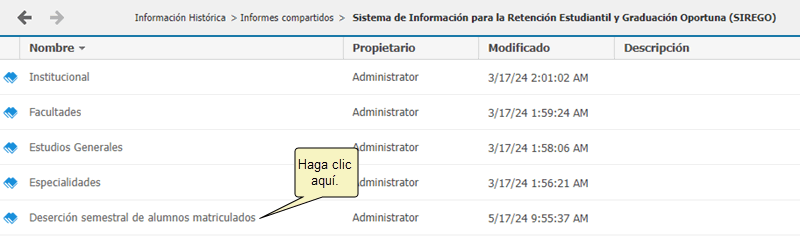
Arriba
Conjuntos de datos disponibles
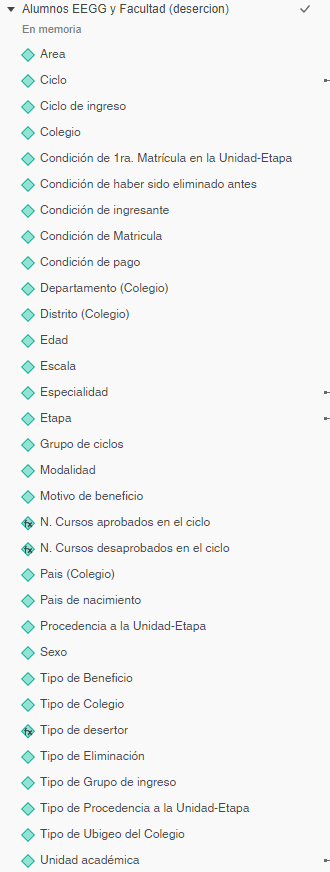
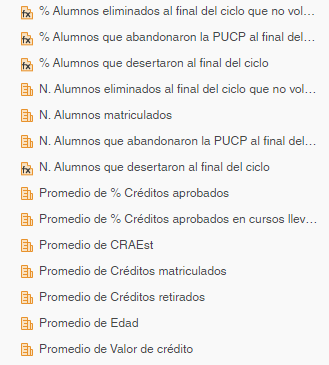
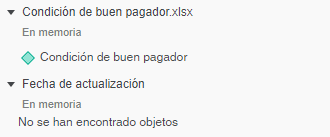
Arriba
Funciones avanzadas:
Modificar tablero
Puede agregar dimensiones o indicadores a las visualizaciones (gráficos o cuadrículas).
Para visualizar todos los conjuntos de datos disponibles del tablero, haga clic en Panel Conjuntos de datos.
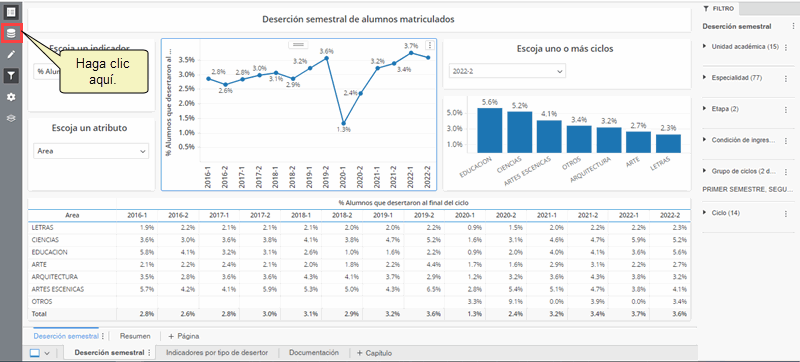
Podrá observar la información de las dimensiones e indicadores disponibles.
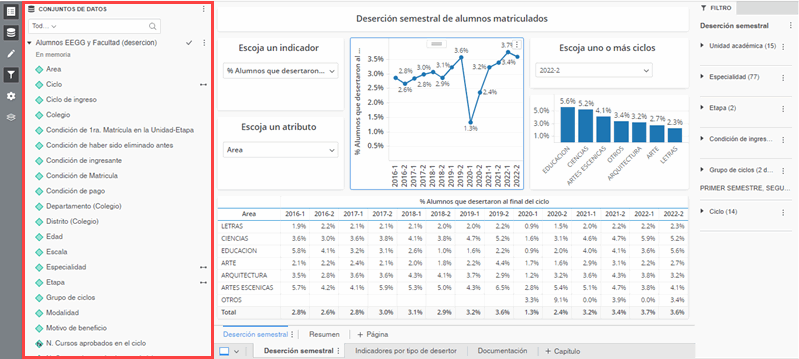
Para modificar las visualizaciones, haga clic en Panel Editor.
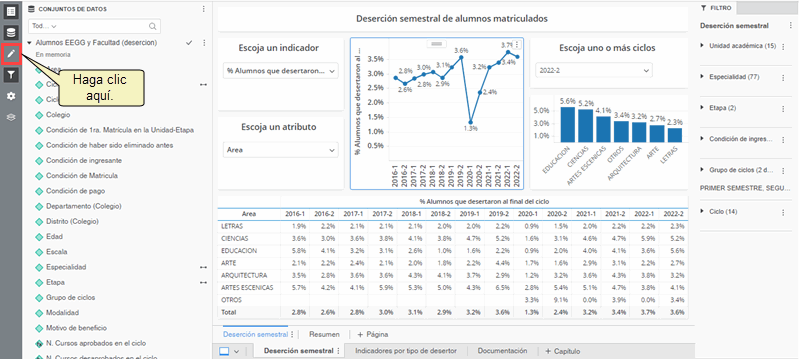
Podrá observar los indicadores y dimensiones incluidos en el gráfico seleccionado por defecto.
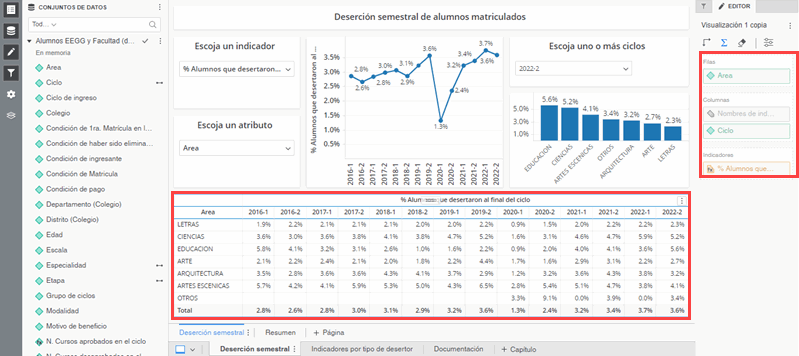
Haga clic en la visualización que desea modificar. Luego podrá observar los indicadores y dimensiones incluidos en la visualización seleccionada.
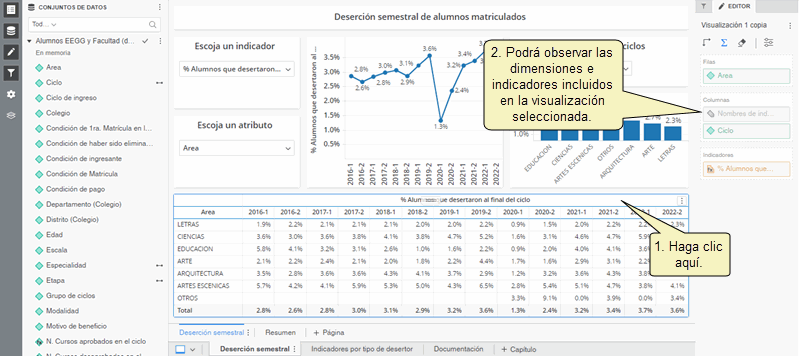
A modo de ejemplo agregaremos la información de la Especialidad a la visualización seleccionada. Haga clic en Especialidad y arrástrela debajo de la fila Área.
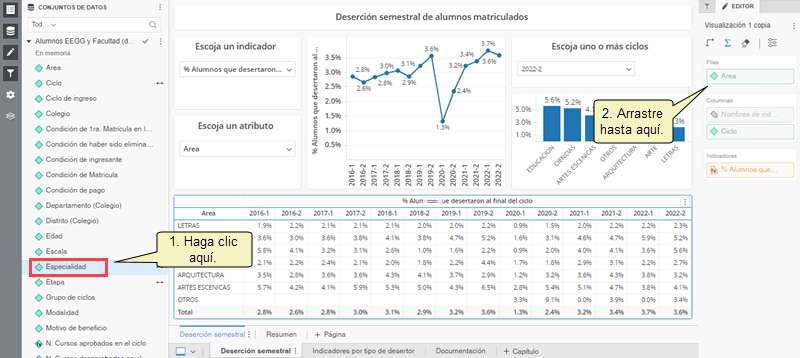
Podrá observar la información agregada.
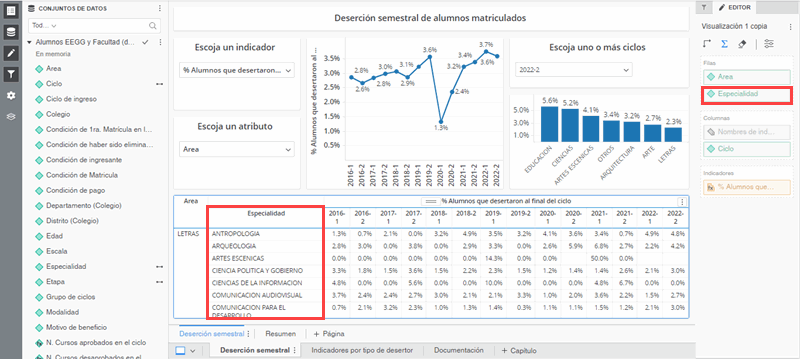
Arriba
Guardar tablero
Si Ud. modifica una visualización de un tablero, podrá guardar la nueva versión del tablero y revisarlo después. Haga clic en Archivo y luego en clic en Guardar como.
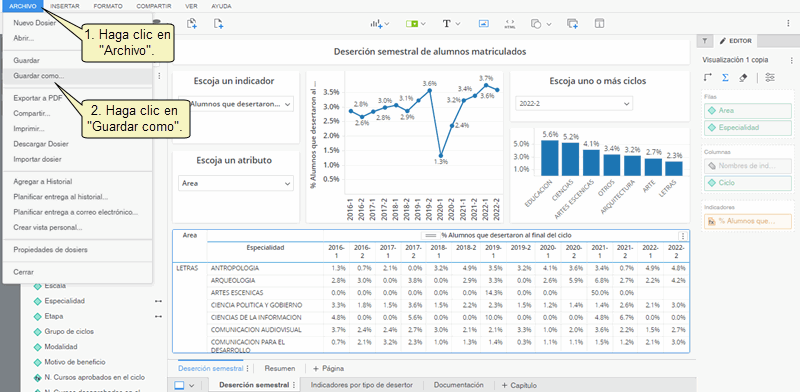
Seleccione o cree una nueva carpeta donde se guardará el nuevo tablero, luego escriba el nombre del tablero y finalmente presione el botón Aceptar.
Carpeta "Mis informes":
Los tableros guardados aquí, por defecto, sólo podrán ser accedidos por usted. Si usted desea, podrá compartirlos con otros usuarios. Los tableros guardados dentro de la carpeta "Archivados" están compartidos con otros usuarios que cuentan con acceso a esta carpeta.
Nota: Si se realizan nuevas versiones del tablero original por parte de la DTI, no se verán reflejadas en el nuevo tablero que usted haya creado.
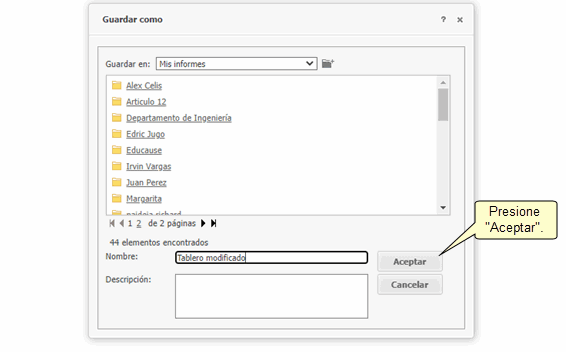
Luego, podrá volver al tablero original o ejecutar el tablero recién guardado.
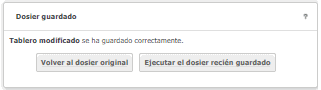
Arriba
Abrir tablero guardado
Haga clic en Sistema de Apoyo a la Gestión.
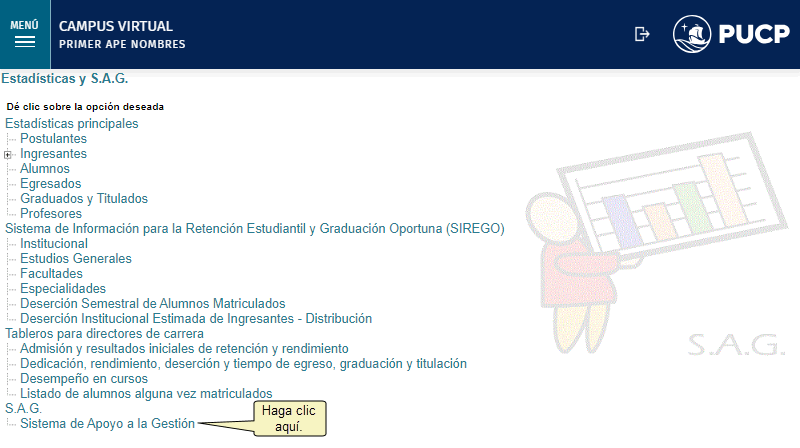
Seguidamente, haga clic en Información Histórica.
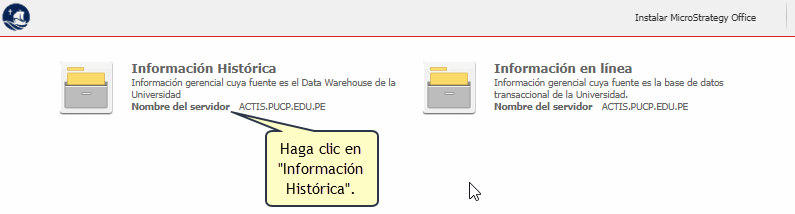
Luego, haga clic en el ícono indicado y clic en Mis informes.
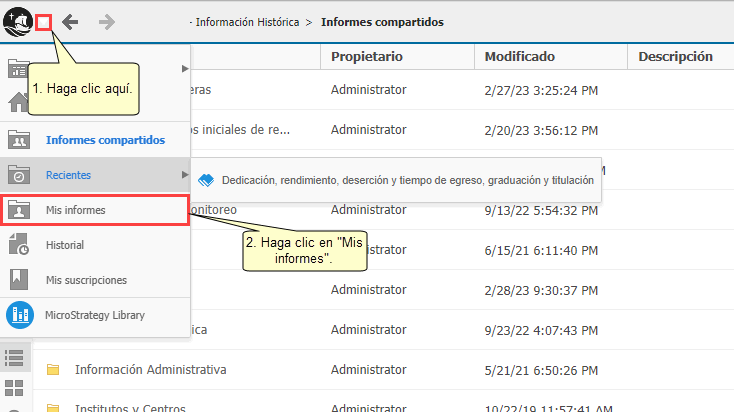
Ubique el tablero guardado y haga clic para abrirlo.
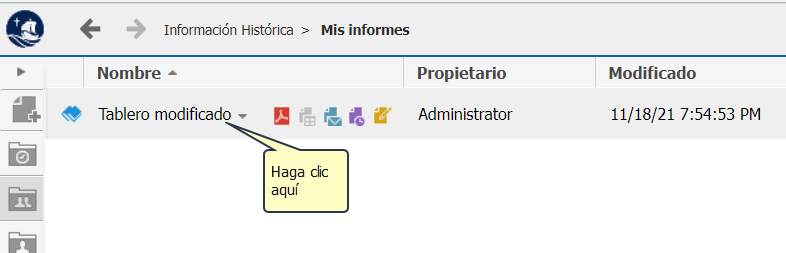
Arriba
|